Comment désinstaller les compétences Alexa de votre Amazon Echo

L'une des meilleures façons d'étendre les fonctionnalités d'Amazon Echo consiste à installer des compétences Alexa tierces. Cependant, si vous avez installé une compétence que vous n'êtes pas particulièrement friand, voici comment la désinstaller de votre Amazon Echo.
Accordé, il n'y a aucun mal à avoir une tonne de compétences Alexa installé, car il ne prend pas n'importe quel stockage. Mais c'est une bonne idée de désinstaller des compétences que vous n'utilisez pas simplement pour nettoyer les choses dans l'application Alexa, ainsi que pour vous éviter de lancer accidentellement une compétence indésirable sur votre appareil Echo.
Pour commencer, commencez par ouvrir l'application Alexa sur votre smartphone et en appuyant sur le bouton de menu dans le coin supérieur gauche de l'écran.
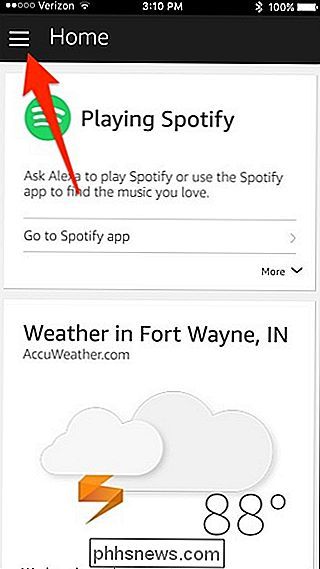
Ensuite, sélectionnez "Compétences" dans la liste.
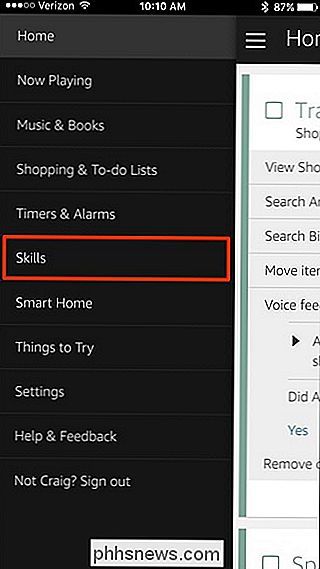
Ensuite, appuyez sur "Vos compétences" dans le coin en haut à droite de l'écran.
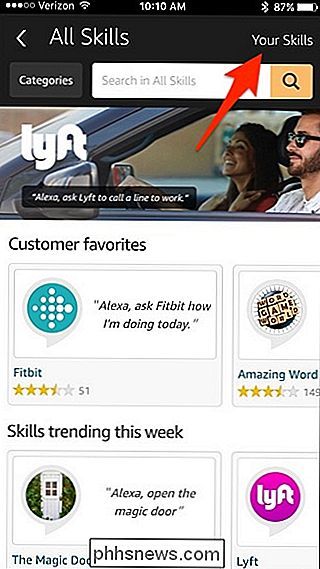
Vous verrez alors une liste des compétences Alexa que vous avez installées sur votre Amazon Echo. Tapez simplement sur celui que vous voulez désinstaller.
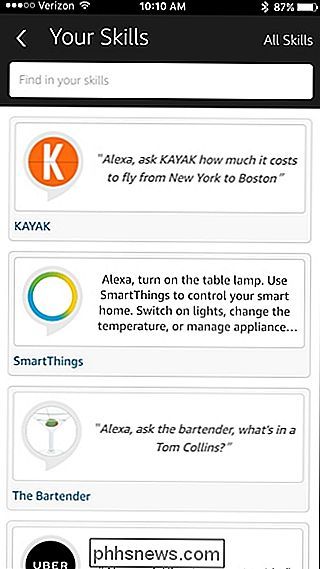
Tapez sur "Désactiver les compétences" pour le désinstaller.
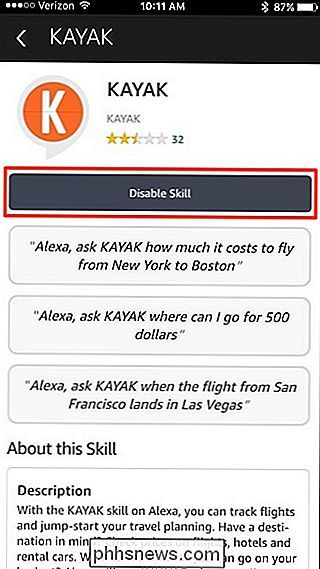
Une fenêtre de confirmation apparaîtra. Appuyez sur "Désactiver les compétences" pour confirmer la désinstallation.
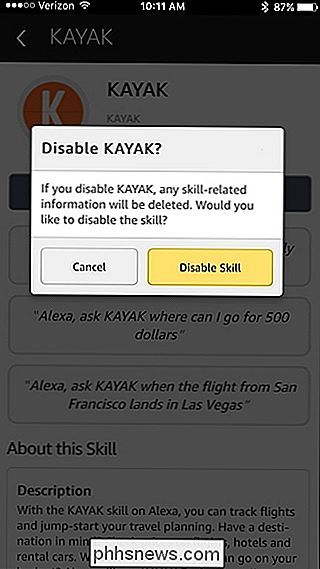
C'est tout ce qu'il y a à faire! Vous pouvez appuyer sur la flèche de retour dans le coin supérieur gauche pour revenir à la liste des compétences installées et en choisir plus pour désinstaller si vous le souhaitez. Sinon, vous pouvez quitter l'application Alexa.

Comment formater les numéros ou les puces dans une liste dans Microsoft Word
Il est facile de changer le type de numéros utilisés dans une liste numérotée, mais que se passe-t-il si vous souhaitez changer le format? numéros-dire, faire les chiffres en gras, mais pas le texte? Cette astuce fonctionne à la fois sur les listes numérotées et à puces La mise en forme d'un nombre dans une liste numérotée est contenue dans la marque de paragraphe à la fin de cette liste.

Qu'est-ce que l'assistance Wi-Fi et comment l'éteindre?
Wi-Fi Assist est une nouvelle fonctionnalité sur iOS 9, qui suscite beaucoup d'attention. Nous voulons parler de Wi-Fi Assist aujourd'hui, expliquer ce qu'il fait et, surtout, le désactiver si nécessaire. Si vous avez mis à jour votre iPhone vers iOS 9 ou si vous avez choisi d'acheter un nouvel iPhone, vous avez été doué une nouvelle fonctionnalité plutôt merveilleuse appelée Wi-Fi Assist.



